win11总是更新失败怎么办 win11更新一直失败如何解决
更新时间:2024-06-12 10:14:12作者:qiaoyun
电脑使用过程中,经常需要进行各种更新,可是有时候会遇到一些问题,比如最近有用户升级到win11系统之后,就遇到了总是更新失败的情况,很多人遇到这样的问题都不知道该怎么办,为了帮助到大家,今天就由笔者给大家详细介绍一下win11更新一直失败的详细解决方法。
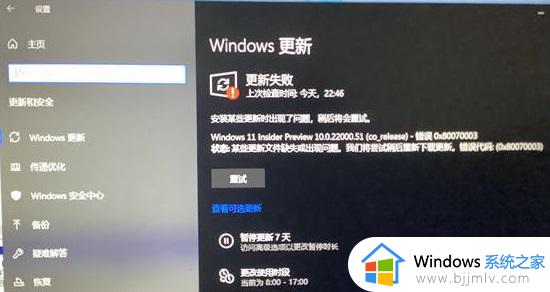
方法一、
1、首先卸载或者关闭电脑中的第三方安全软件系统优化软件,这些开着的话容易出现意外拦截系统的更新。
2、然后按快捷键 “Win+r”,输入:msconfig并回车。点击“服务>隐藏所有 Microsoft 服务>全部禁用”。
3、然后打开任务管理器,点击“启动”选项卡,将所有启动项都禁用即可。
4、最后全部设置好后就重启设备,随后开始启动,此时再尝试更新,看能否正常升级。
方法二、
如果上述的方式依旧无法成功更新系统,那么我们可以选择直接重装Win11系统。
上述给大家介绍的就是win11总是更新失败的详细解决方法,有遇到一样情况的用户们可以参考上述方法步骤来进行解决,希望帮助到大家。
win11总是更新失败怎么办 win11更新一直失败如何解决相关教程
- window11更新失败怎么回事 win11总是更新失败如何解决
- windows11总是更新失败怎么办 更新windows11失败解决方法
- win11一直更新失败怎么回事 为什么windows11更新失败
- windows11更新一直安装失败怎么办 windows11更新安装失败处理方法
- win11安装更新失败怎么回事 windows11更新失败如何解决
- windows11驱动程序更新失败怎么办 windows11更新驱动失败如何解决
- win11更新安装失败怎么办 win11更新补丁安装失败处理方法
- 更新win11 23H2后出现蓝屏怎么办 更新win11 23H2失败蓝屏如何解决
- win11升级22h2失败怎么办 windows11更新22H2失败如何解决
- 升级win11安装失败怎么办 升级win11安装更新失败解决方法
- win11恢复出厂设置的教程 怎么把电脑恢复出厂设置win11
- win11控制面板打开方法 win11控制面板在哪里打开
- win11开机无法登录到你的账户怎么办 win11开机无法登录账号修复方案
- win11开机怎么跳过联网设置 如何跳过win11开机联网步骤
- 怎么把win11右键改成win10 win11右键菜单改回win10的步骤
- 怎么把win11任务栏变透明 win11系统底部任务栏透明设置方法
win11系统教程推荐
- 1 怎么把win11任务栏变透明 win11系统底部任务栏透明设置方法
- 2 win11开机时间不准怎么办 win11开机时间总是不对如何解决
- 3 windows 11如何关机 win11关机教程
- 4 win11更换字体样式设置方法 win11怎么更改字体样式
- 5 win11服务器管理器怎么打开 win11如何打开服务器管理器
- 6 0x00000040共享打印机win11怎么办 win11共享打印机错误0x00000040如何处理
- 7 win11桌面假死鼠标能动怎么办 win11桌面假死无响应鼠标能动怎么解决
- 8 win11录屏按钮是灰色的怎么办 win11录屏功能开始录制灰色解决方法
- 9 华硕电脑怎么分盘win11 win11华硕电脑分盘教程
- 10 win11开机任务栏卡死怎么办 win11开机任务栏卡住处理方法
win11系统推荐
- 1 番茄花园ghost win11 64位标准专业版下载v2024.07
- 2 深度技术ghost win11 64位中文免激活版下载v2024.06
- 3 深度技术ghost win11 64位稳定专业版下载v2024.06
- 4 番茄花园ghost win11 64位正式免激活版下载v2024.05
- 5 技术员联盟ghost win11 64位中文正式版下载v2024.05
- 6 系统之家ghost win11 64位最新家庭版下载v2024.04
- 7 ghost windows11 64位专业版原版下载v2024.04
- 8 惠普笔记本电脑ghost win11 64位专业永久激活版下载v2024.04
- 9 技术员联盟ghost win11 64位官方纯净版下载v2024.03
- 10 萝卜家园ghost win11 64位官方正式版下载v2024.03